Yeniliklerin Takibi
Google Reader kapandı :(
Ancak RSS desteği olan herhangi bir araç ile takibe devam. Ben şimdi feedly kullanıyorum.
Arayüz Geliştiricilerin Görev Tanımı adlı yazımda arayüz geliştiricilerinin görevlerini tanımlarken aşağıdaki metni kullandık.
- Yenilikçi: Web mecrasındaki gelişmeleri takip etmeli ve uygulamalarında bu yenilikleri gerektiğinde kullanmalıdır.
Çok önemli ve üzerinde durulması gereken bir noktadır bu. Birçok arayüz geliştiricide maalesef bu konu hakkında çaba göstermiyorlar ve buda beni üzüyor açıkçası. Bu iş bu meslek yenilikçi, hızlı gelişen bir meslek diyoruz, o zaman yenilikleri takip etmeliyiz.
Aslında yapmamız gerekende öyle çok zor bir şey değil. Her güne başlarken bilgisayarımızın başına geçtiğimizde belirli siteleri sırası ile takip edip, zamanımız varsa okumak yoksa işaret koyup geçerek sonraya bırakmak gerekir. Eskiden bu iş zordu tek tek her siteyi aç falan şimdi RSS denilen bir şey var, aslında uzun süredir var. Bizi her siteyi tek tek dolaşma derdinden kurtarıyor ve hız ve zaman kazandırıyor.
RSS'lerimizi takip etmemizi, organize etmek için bir programa gerek duyuyoruz, aslında bunu birçok tarayıcıda sağlıyor, ayrıca programlarda var, ama ben burada size Google Reader hakkında bilgi vereceğim.
Google Reader baştan beri kullanıyorum, bu iş için bazı araçları kullanmayı denediysem de kendimi Google Reader'da geri dönmüş buldum. Tek sorunum ara sıra yavaş çalışması. En büyük avantajı ise çevirimiçi bir araç olması sebebiyle istediğiniz yerden erişebiliyorsunuz ve böylecede senkron sorununuz olmuyor.
Derler ya çocukluğunu bilirim diye, gerçekten Google Reader'ı çıktığı ilk günlerden beri kullanıyorum, belkide bu nedenle bırakıp başka bir RSS okuyucuya geçemiyorum. İlk çıktığında çok cılızdı. Özellikleri zamanla eklediler. Arama eklediler, Türkçe desteği eklediler, klasör yapısını eklediler, benzer öneri siteleri ekledir. Yenilik bakımından gayet iyi ancak yavaşlık sorununu bir türlü tam olarak halledemediler.
Google Reader Özellikleri
Çevirimiçi AraçEn büyük avantajı çevirim için olması ve bundan dolayı her yerden erişim imkanı sağlaması
SenkrenizasyonÇevirim için olduğu için senkronizasyon sorunu olmuyor.
Kolay KullanımGoogle hesabı olan herkes başka bir şeye ihtiyaç duymadan kullanmaya başlıyor.
Scroll ile ilerledikçe feedlerin okundu olarak işaretlenmesini ayarlayabiliyoruz, benim en çok sevdiğim özelliklerinden bir tanesi.
Arama

Tüm RSS'leriniz arama imkanı sunuyor. Nispeten hızlı bir araması var. İlk başlarda yokken bunu farklı araçlarla sağlıyorduk.
RSS'lerimizi Organize EtmekKlasörleme ve etiketleme imkanı sayesinde rss'lerimizi organize edebiliyoruz.
Taşıma özelliği ile normalde alfabetik sıralanan listeyi istediğim sıralamaya kavuşturabiliyoruz.
Görsel Planı
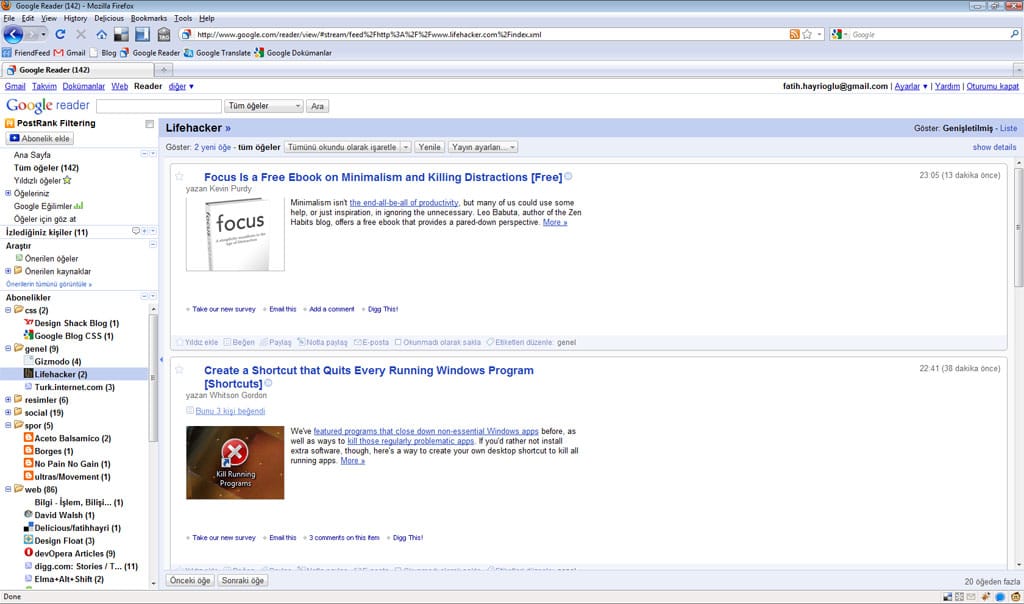
Google Reader'ın görünümü gayet başarılı. Solda menüde abonelikler listeleniyor, ayrıca sol menü üstünde genel özelliklere erişim sağlıyor, sağda ise feedleri görüyoruz.
Favikon desteği sayesinde siteleri daha iyi tanıma imkanı sağlıyor. Bazı sitelerin favori ikonlarını görmemesi bir dezavantaj.
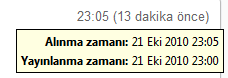
Alınma ve Yayınlanama zamanını ayrı ayrı gösteriyor olması güzel.
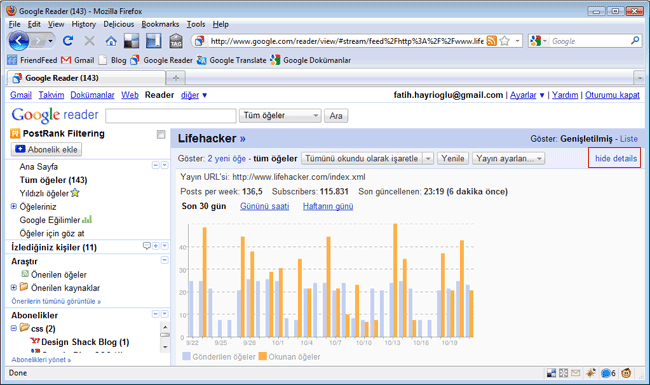
Feedlerin istatistiklerini kendi içinde görmemizi sağlıyor.

Daha sonra okumak için "okunmadı olarak sakla" özelliği var. Ayrıca alttaki yıldız ekle yardımı ile de işaretleyebiliriz.
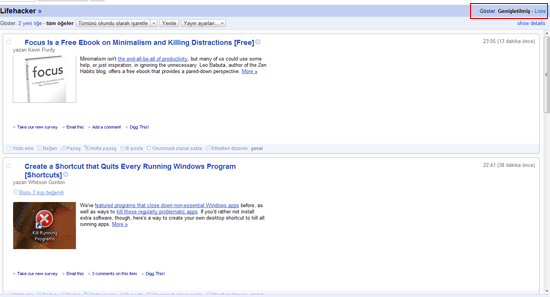
Genişletilmiş ve Liste Şeklinde feedlerimizi listeleyebiliyoruz, benim tercihim genişletilmiş olarak izlemek ama çok fazla birikince listeye geçebiliyorum.
Stilni değiştirme imkanı veriyor fabianpimminger.com/playground/google-reader-styles/ adresindeki scriptleri yükleyerek Google Reader'ınızın görünümünü değiştirebilirsiniz.
Klavye KısayollarıKlavye kısayolları gayet başarılı. Kısayolları listesi Aşağıda en çok kullanılanları listeledim.
| Kısayol | Açıklaması |
|---|---|
| n | sonraki öğeye geç |
| m | okundu/okunmadı olarak işaretle |
| t | öğeyi etiketle |
| p | önceki öğeye geç |
| shift-n | sonraki abonelik |
| v | yazının orjinalini göster |
| shift-s | paylaş |
| f | tam ekran moduna geçiş |
Ayrıca gelişmiş bir kısayol çözümleri sunuyor google reader bize
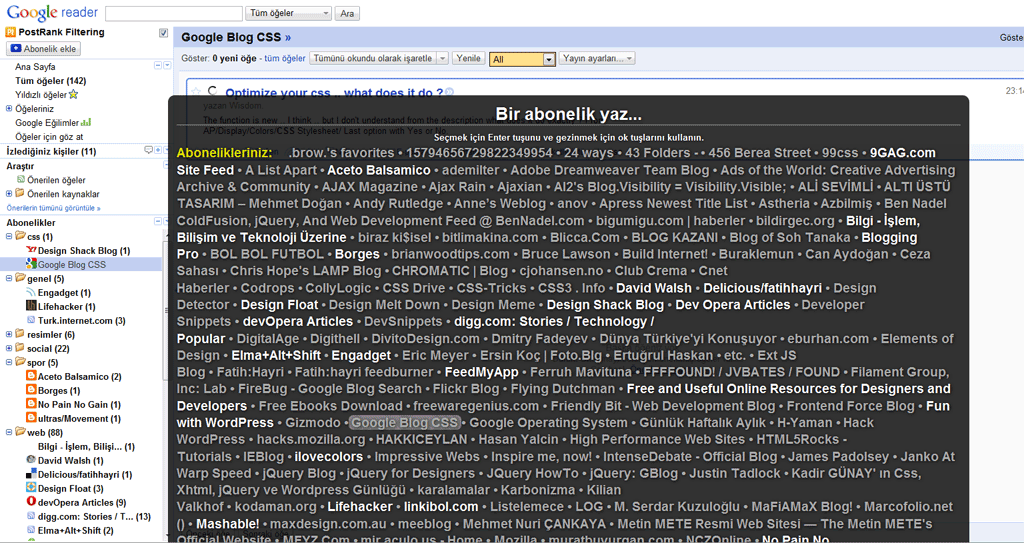
g + u
tuşlarına basarak tüm aboneliklerimizi listelendiği bir popup ekran açılıyor buradan istediğimiz aboneliğin ismini girerek direk erişebiliyoruz örneğin
g + u + fatih:hayri
yazdığınızda eğer benim siteme abone iseniz direk benim rss'ime erişeceksiniz.
Paylaşım

Okuduğumuz yazıyı çok kolay bir şekilde paylaşabiliyoruz.
İstatistikler
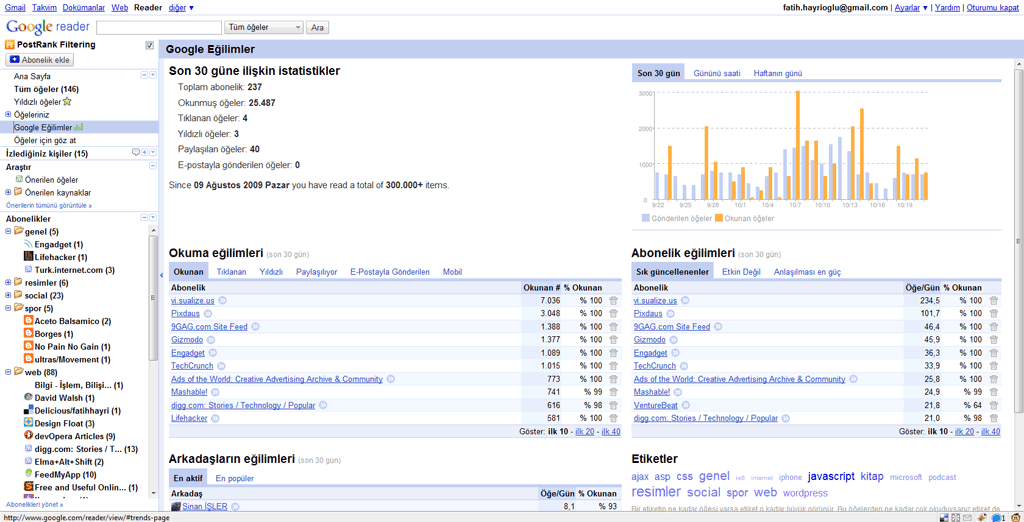
Google Eğilimler sayfası sayesinde istatistiklerimizi görebiliyoruz
Dil Seçenekleri
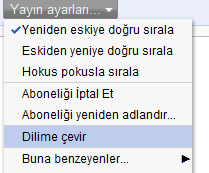
Türkçe dil desteği mevcut. Dilime çevir özelliği ile yabancı dillerdeki RSS'leri izlemek daha kolay, gerçi bu özellik tam randımanlı çalışmıyor.
Öneri RSS'ler
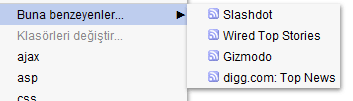
Araştır bölümü altındaki öneriler kısmı gayet başarılı
İçe/Dışa Aktar
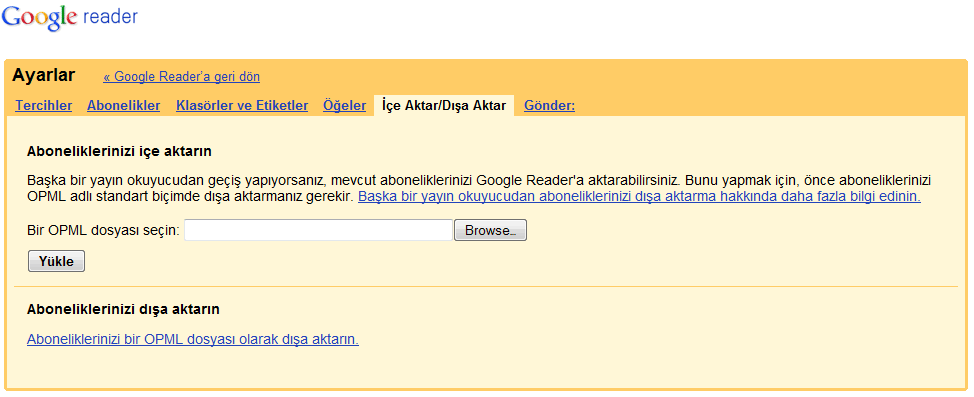
Kolay bir içeri ve dışarı aktarma seçeneği ve xml tabanlı bir yapısı olduğu için gayet kolay düzenlene biliyor.
Mobil AraçlardaCep telefonu vb araçlarda da kullanılıyor. Ben hiç kullanmadım, o nedenle bu konuda bir yorumum olmayacak.
Çevrimdışı KullanımıGoogle Gear ile internete bağlı olmadan da kullanım imkanı sağlıyor.
RSS olmayan siteleri takip imkanı
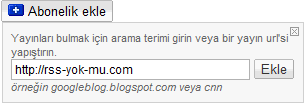
Bazı sitelerde RSS olmaya biliyor, bu durumda ne yapacağız, Google Reader bu durumda da bize yardımcı oluyor. RSS olmasa da bir web sitesini ekleyerek takip altına alabiliyoruz. Sitede değişiklik oldukça bize haber veriyor sistem.
Feed Puanı Uygulaması
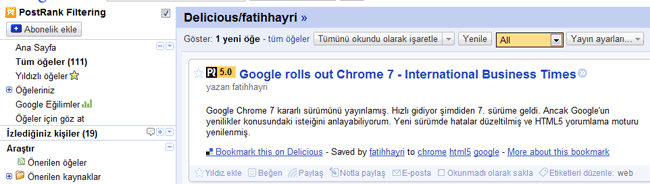
Son olarakta bir eklentiden bahsedeceğim. Greasmonkey ve [PageRank][] eklentilerini kurup Google Reader'ı açınca okuduğumuz her feed'in başına o sitenin puanını koyuyor, bu sayede belki birçok rss ilk görüşte değerlendirebiliyoruz. Tek dezavantajı yavaş olan Google Reader'ı daha da yavaşlatması.
Abonelik üstü kısmına eklenen turuncu dropdown ile buna göre filtreleme yapabiliyoruz.
Sol üstteki checkbox kaldırılıp işaretlenerek bu özellik kolayca kapatılıp açılabilir.
Google Reader'ı Güncel Tutmak ve Liste Paylaşımı
Ben belli aralıklarla(2-3 ay aralığında) sol menüde üstte yer alana Google Eğilimlerini sayfasındaki Abonelik Eğilimleri kısmındaki "Etkin Değil" kısmını kontrol ediyorum. Burada uzun süre yazı yazmayan ve takibe değer bulmadığım abonelikleri kaldırıyorum.
Google Reader Aboneliklerim
Google Reader'da okuduğum veya daha sonra okumak için işaretlediğim yazıları gerek sitemdeki web'den seçme haberler kısmı ve gerekse friendfeed'den sizlerle paylaşıyorum. Şimdide Google Reader dosyamı paylaşıyorum.
Benim Google Reader Dosyam (.xml)
Google Reader Ayarlar kısmında içeri aktar diyerek ekleyebilirisiniz.
Sonuç
Makale her ne kadar Google Reader kullanımı hakkında olsada burada anlatmak istediğim yenilikleri izlemek ve yararlı gördükleriniz okuyup uygulamanızdır. Örneği bir makalede twitter'ın rss readerların okunma oranlarını geçen seneye göre %27 azalttığını söylüyor. Bizim için RSS olmuş, Google Reader olmuş veya twitter olmuş önemli değil, önemli olan yenilikleri takip etmek ve geri kalmamaktır. Ferruh Mavituna'nın Verimli Bilgi Takibi makalesini okumanızı tavsiye ederim.
Çağın gerisinde kalmayın. Kendinize iyi bakın.
Kaynaklar
- mitchelaneous.com/2007/01/05/get-more-from-google-reader-guide/
- http://mashable.com/2009/05/19/google-reader-2/
- http://lifehacker.com/5625876/google-reader-cuts-the-clutter-with-fullscreen-mode-new-shortcuts
- http://www.readwriteweb.com/archives/6_ways_to_filter_your_rss_feeds.php
- http://mashable.com/2007/08/23/google-reader-firefox/
- http://ferruh.mavituna.com/verimli-bilgi-takibi-oku/
- http://www.youtube.com/watch?v=SG6ehDYNCsk&feature=related
- http://lifehacker.com/tag/google-reader/
- http://www.lifehack.org/articles/technology/10-smart-hacks-for-google-reader.html
- http://www.makeuseof.com/tag/7-cool-google-reader-features-which-you-might-have-missed
- http://gigaom.com/collaboration/5-tips-for-getting-the-most-out-of-google-reader/
- http://googlesystem.blogspot.com/2010/01/track-page-changes-using-google-reader.html
- http://lifehacker.com/233712/hack-attack-getting-good-with-google-reader



